Здесь можно определить, как в списке файлов WinRAR нужно обрабатывать нажатие Enter или двойной щелчок мышью на файлах с архивным содержимым, но имеющих отличное от архивов расширение. На обработку обычных архивов с такими традиционными расширениями, как.rar или.zip, эта настройка не влияет.
Укажите одну или несколько масок файлов, разделяя их пробелами, чтобы выбрать файлы для данного параметра. Все файлы с не-архивными расширениями, не подпадающие под эти маски, будут либо запускаться, либо открываться в ассоциированных с ними программах, если таковые программы присутствуют. Например, если здесь не указана маска *.exe, а вы нажали Enter на самораспаковывающемся exe-архиве в списке файлов WinRAR, то этот SFX-архив будет запущен на выполнение, а не открыт в WinRAR.
Если файл соответствует любой маске, WinRAR будет сначала пытаться открыть его как архив, и только если он не архив, то будет обработан как обычный файл или пропущен – в зависимости от параметра Никогда не запускать файлы этих типов.
Вне зависимости от этой настройки, можно просмотреть содержимое любого архивного файла, внутри или вне архива, со стандартным или нестандартным расширением, нажав Ctrl+PgDn на его имени в списке файлов WinRAR.
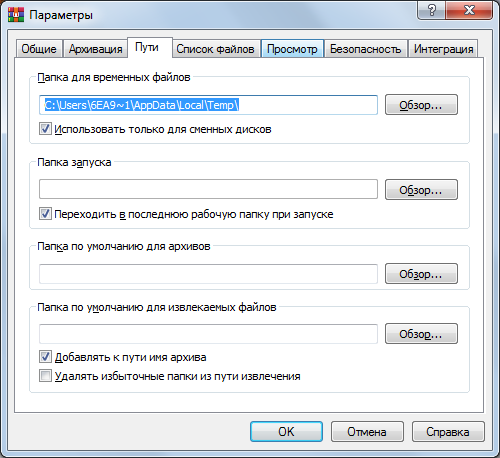
Окно параметров путей
Чтобы вызвать это окно, выберите команду Параметры... в меню Настройки и перейдите на вкладку Пути. Ниже описано содержимое окна.
· Папка для временных файлов
WinRAR использует указанную папку для создания временных файлов. Если это поле пустое, то в зависимости от типа команды, временные файлы и папки будут создаваться либо в текущей папке, либо в папке для временных файлов Windows.
Исходное состояние этого параметра — стандартная временная папка Windows. Если вы её изменили и хотите впоследствии вернуть временную папку Windows, введите переменную %temp% вместо имени папки, и тогда WinRAR перед созданием временных файлов будет её заменять именем временной папки Windows.
· Использовать только для сменных дисков
При работе с жёсткими дисками, как правило, быстрее всего создавать временный архив в текущей папке. Однако для медленных внешних дисков может быть эффективнее сначала создавать архив на жёстком диске, и лишь потом копировать его на внешний диск. Чтобы WinRAR архивировал данные именно таким образом, нужно задать папку для временных файлов и включить параметр Использовать только для сменных дисков.
Этот параметр влияет только на команды, которые изменяют архив. Прочие команды данный параметр не используют, игнорируя тип текущего диска.
· Папка запуска
Здесь можно ввести имя папки, в которую WinRAR будет переходить сразу после запуска. Обратите внимание, что если включён параметр При запуске переходить в последнюю рабочую папку, то значение этого поля ни на что не влияет — WinRAR всегда будет переходить в ту папку, которая была активной в последнем сеансе работы.
· Переходить в последнюю рабочую папку при запуске
Если включено, то при запуске WinRAR переходит в папку, которая была активной во время предыдущего сеанса работы.
· Кнопка Обзор
Нажмите, чтобы выбрать папку запуска.
· Папка по умолчанию для архивов
Если это поле не пустое и в имени создаваемого архива не задан полный путь, то архив будет создан в указанной папке по умолчанию. Например, если ввести в этом поле путь к рабочему столу Windows, то создаваемые в WinRAR архивы будут появляться на рабочем столе.
Если это поле пустое и в имени архива не указан полный путь, то архивы будут создаваться в той же папке, где находятся архивируемые файлы.
В режиме командной строки ключ -cfg- запрещает большинство установок WinRAR, включая папку по умолчанию для архивов.
· Папка по умолчанию для извлекаемых файлов
Здесь можно ввести имя папки, которая будет использоваться как базовая для конструирования папки назначения в командах Извлечь без подтверждения и Извлечь в указанную папку. При использовании этих двух команд извлечения WinRAR создаёт путь назначения, добавляя имя архива к папке по умолчанию. Иногда здесь удобно ввести путь к рабочему столу Windows, чтобы все извлекаемые из архива данные сразу появлялись на рабочем столе.
В отличие от папки по умолчанию для архивов, папка по умолчанию для извлекаемых файлов не используется в режиме командной строки. В контекстных меню она применяется только для команды Извлечь файлы....
· Добавлять к пути имя архива
Определяет, нужно ли добавлять имя архива к имени папки по умолчанию или папки, предлагаемой в окне извлечения, при формировании целевого пути для извлекаемых файлов.
· Удалять избыточные папки из пути извлечения
Этот параметр работает только в контекстных меню, только для одного выбранного архива с одной папкой и без файлов в корневой папке архива и только для команды Извлечь в DestName\, где DestName — имя папки, предложенное WinRAR на основе имени архива. Если соблюдены все эти условия, данный параметр удалит из пути извлечения на основе имени архива папку верхнего уровня.
Например, если архив Pictures.rar содержит все файлы в папке Samples, и вы распаковываете его с помощью команды Извлечь в Pictures\ в контекстном меню, то при выключенном параметре WinRAR поместит файлы в Pictures\Samples, а при включённом — в Samples. Таким образом, экономится один щелчок мыши — не нужно открывать папку Pictures, в которой нет ничего, кроме Samples.
Этот параметр вносит дополнительную задержку перед началом извлечения, так как сначала нужно просмотреть архив и проанализировать структуру его папок. Обратите внимание, что в контекстном меню по-прежнему будет отображаться имя папки на основе имени архива, даже если оно будет удалено из пути при извлечении. Показ истинного имени папки сразу в контекстном меню вызывал бы потенциальные задержки между щелчком правой кнопкой мыши по архиву и появлением меню.
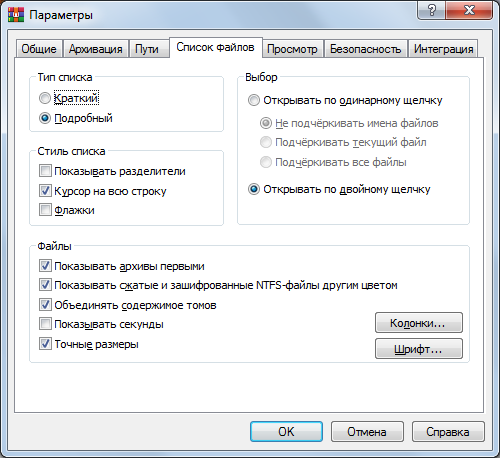
Окно настройки вида списка файлов
Чтобы вызвать это окно, выберите команду Параметры... " в меню Настройки и перейдите на вкладку Список файлов. Ниже описано содержимое окна.
Тип списка (краткий / подробный)
Выберите Краткий вид (многоколоночный, отображаются только имена файлов) или Подробный (одна колонка, отображаются размер, дата и тип каждого файла). По умолчанию включён Подробный режим.
Стиль списка
· Показывать разделители
Показывать сетку, разделяющую колонки и строки в списке файлов.
· Курсор на всю строку
Если включено, то при использовании Подробного вида курсор будет выделять всю строку (с размером, временем и пр.), в противном случае — только имя файла.
· Флажки
Выбирать элементы списка с помощью флажков. Доступно в Windows Vista и новее.
Файлы
· Показывать архивы первыми
Показывать архивы в списке файлов перед всеми остальными файлами вне зависимости от текущего режима сортировки.
· Показывать сжатые и зашифрованные NTFS-файлы другим цветом
Если включено, то WinRAR будет отображать имена файлов с NTFS-атрибутами Сжатый и Зашифрованный такими же цветами, как в Проводнике Windows. По умолчанию для атрибута Сжатый используется синий цвет, а для Зашифрованный — зелёный.
· Объединять содержимое томов
Если включено, то при открытии первого тома многотомного архива WinRAR попытается также прочитать и отобразить содержимое всех остальных томов этого архива, находящихся в той же папке, что и первый том. Таким образом, будут показаны файлы, хранящиеся не только в первом томе, но и во всех остальных томах архива.
· Показывать секунды
Показывать секунды в датах у файлов в списке. Если выключено, даты в списке файлов отображаются с точностью 1 мин.
· Точные размеры
Если включено, размеры файлов всегда отображаются в байтах. Если выключено, размеры округляются до КБ или МБ. Размеры маленьких файлов могут по-прежнему выводиться в байтах. Эта опция может также влиять на другие части интерфейса WinRAR, например, на размеры общего и выбранного в строке состояния.
· Колонки…
Выбрать колонки, отображаемые в режимах управления файлами и архивами.
· Шрифт…
Выбрать шрифт для списка файлов и панели с деревом папок.
Выбор
В этой группе параметров можно определить разные стили выбора элементов списка мышью. Включите Открывать по одинарному щелчку, если вы привыкли к стилю выбора, применяемому в интернет-браузерах. В этом режиме можно также указать, как будут подчёркиваться имена файлов. По умолчанию используется режим Открывать по двойному щелчку, как это принято в стандартной среде Windows 95.
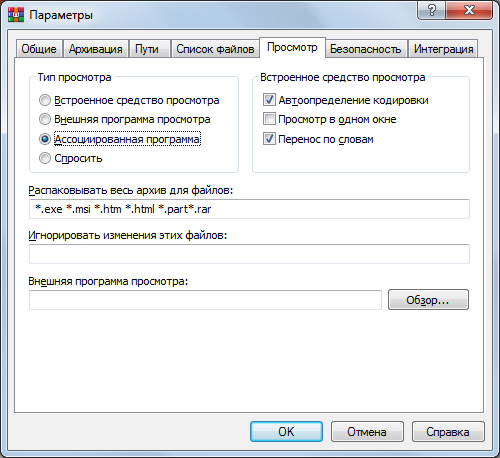
Окно параметров просмотра
Чтобы вызвать это окно, выберите команду Параметры... в меню Настройки и перейдите на вкладку Просмотр. Ниже описано содержимое окна.
Тип просмотра
Здесь выбирается стандартное действие, которое будет происходить при нажатии на файле клавиши Enter. Возможные действия:
| Встроенное средство просмотра | Использовать встроенное средство просмотра WinRAR |
| Внешняя программа просмотра | Использовать внешнюю программу просмотра (она должна быть определена в поле Внешняя программа просмотра) |
| Ассоциированная программа | Для просмотра использовать программу, связанную в Windows с данным типом файлов |
| Спросить | При нажатии Enter спрашивать у пользователя, какое из трёх вышеперечисленных действий следует выполнить |
Для файлов некоторых типов эти параметры игнорируются. В режиме управления файлами они игнорируются для архивов и исполняемых файлов. WinRAR по нажатию Enter всегда пытается входить в архивы и запускать EXE-файлы. В режиме управления архивами эти параметры игнорируются для типов файлов, указанных в поле Распаковывать весь архив для файлов на вкладке Просмотр в окне настроек WinRAR. Если нажать Enter на таком файле, WinRAR извлечёт всё содержимое архива во временную папку, запустит этот файл, подождёт, пока тот закончит свою работу, в случае необходимости обновит архив и удалит временную папку со всеми файлами. Таким образом, можно легко устанавливать (инсталлировать) приложения непосредственно из архивов.
В отличие от нажатия Enter, команда Показать файл всегда открывает файл во встроенной программе просмотра WinRAR.
 2020-06-08
2020-06-08 242
242








